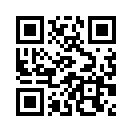<静岡市駿河区にある小さな酒屋の、お酒関連の話とオタク系趣味な話とかのブログ>
2018年09月30日 23:37
公式からも純正アーケードスティック発売されねーし、他社のUSBのも認識しないという(しかもタイプC)全くもってクソ仕様だったネオジオミニに光明が差しました

↑ このアーケードスティック(アーケードコントローラ:アケコン)が認識して使えるようになりました
例の変換アダプターが発売される前の、今、です♪
ご覧のようにレイジングストームも余裕です(゚∀゚)
このアーケードスティックの話する前に少し愚痴るんだけどさw、
ネオジオミニな…、
あの内容考えれば価格も安いし、当時のあのアーケード筐体をミニチュア化したフォルムはとっても可愛くて私もついついこの本体の下に更に白い箱と偽コイン投入口を付けて筐体化したくなったりもするわけだけど~、でもどうしてここまでやってさ、『公式(純正の)アーケードスティックを同時発売しない』という、プレイするのに一番重要な部分を無下にしているのか全くもって意味不明な仕様。しかも他社のUSBアケコンは接続不可(認識せず)で、そればかりかネオジオXの時のUSBパッドやスティックもダメという仕打ち…。
ボタン配置変えたから?
本体小さいからタイプCとかミニHDMIにしたの?
いやいや~、そんなことよりも一番重要であるインターフェイス部分がこんな仕様じゃあ往年の格ゲープレイヤーはマジ萎えますよ。てか萎えたから私は買うつもりはありませんでした。持ってるし。すげーデカいカセットのヤツだけど!
…そんなことを毎日思っていたある日…
9月18日ですかね、ねとらぼに以下のこんな情報が載ってるの見付け熟読してたら…気が付いたらネオジオミニを買っていましたw

そして情報にある変換アダプターも予約注文出してました。
ねとらぼのその情報はこちら → 【アケコンでNEOGEO miniをプレイしたい人に朗報 PSコンとアケコンが接続可能になる変換アダプター登場 - ねとらぼ】
簡単に言うとですね、他社のアケコン(アーケードスティック)をかたくなに拒絶していたネオジオミニに、その変換アダプターを間に噛まして接続することでプレステ用のリアルアーケードProとかのアケコンが使えるようになるという素晴らしいアイテム
実にみんなが切望していた商品。
こういうところが昔ながらのゲーム業界(ハード面)のグレーなところで、好き
もちろん公式商品ではないよw
いや~、私もダメ元で、眠りまくっている数々のアーケードスティックをいろいろな変換アダプター使ったりして繋げてみて実験はしたんだけどやっぱりダメでした\(^o^)/オワタ

やはりネオジオミニ本体にはそういった(何でもOK!な)ドライバーみたいなのは積んでなく、あの現在入手困難な純正パッド自体にドライバー積んでたりなのかな…と一瞬考えたし、『じゃあその純正パッドをバラして既存のアーケードスティックに移植して乗っ取っちゃうとか♪』って思ってググったらやっぱそれやってる動画あって結構楽しかったんだけど~、…ま、ここは無理せずその変換アダプター待ちかな♪っていう結論になりそれまでネオジオミニは寝かせておくことにした次第です
ちなみにその変換アダプターっていうのがこれ↓

【スーパーコンバーター】っていう名称で、発売は2018年11月30日頃の予定。
そして価格はオープン価格なんだけどamazonだと約7,000円。
変換アダプターにこの価格はちょっとお高いけど背に腹は代えられないw
それに、このアダプターさえ持っていればアーケードスティックが例えば壊れて新しいのを入手したり友達がMYアケコンを持ってきたとしてもなんら問題なくそれらスティックは繋がるのでそういう汎用性?もあるのかなと。
なおこれの日本発売元は『コロンバスサークル』さんで、以下がその公式ページ。
→ 【スーパーコンバーター(NEOGEO mini用) | テレビゲーム周辺機器のゲームパーツメーカーはコロンバスサークル。】
コロンバスサークルさんと言えば~、

はい、私も持ってますよぉ~、2016年にコロンバスサークルさんが発売したファミコンソフト『キラキラスターナイト DX』ですね
ハンパないファミコンソフトです♪ ファミコンでここまでできるんですね~
ま、今はそのキラキラはいいとして、
その変換アダプター、とても素晴らしいアイテムだということは感じながらも、不明な点もあったので思い切ってコロンバスサークルさんに問い合わせをしてみたんです
そしたら直ぐに以下のようなご返答をいただきました。ご参考までにここに書いておこうと思います。
------------------------------------------
Q:「ps4/ps3用コントローラ対応」とありますがxbox360/xbox one用のコントローラ及びアーケードスティックには一部でも対応するのでしょうか?更にはPC用のコントローラー等も対応しておりますでしょうか?
A:xbox360/xbox one用のコントローラ及びアーケードスティックには対応しておりません。
Q:「ボタン配置を自由に設定することが可能」とありますが、それは独自のキーコンフィグ画面とかがあったりするのでしょうか? それとも画面上での設定ではなくて何か他の設定方法が用意されているのでしょうか?
A:ボタン配置の設定に関しまして、画面上での設定ではなく、ボタンを押しての設定となります。
------------------------------------------
以上です。
個人的にはXBOX系のスティック何個か持ってるのでそれに対応してほしかったところだけど、ともあれ実物が来てみないと分からないとこですよねw
で、前置きが長くなってしまったのですがここからが本題でもあります
来るべき変換アダプターでのネオジオミニ対戦を考え、今回、以下のアーケードスティックを新調してみたんです

【MAYFLASH Arcade Fight Stick F300】
これ、なんと、『PS4/PS3/XBOX ONE/XBOX 360/PC/Android/Nintendo Switch』の全てに対応できるという裏技的な優れもの
たくさんのハード持ってるとめちゃくちゃ便利ですよね♪
私、PS3とスイッチは持っていないのですがそれ以外は認識してちゃんと動かせること確認しましたし、『レトロフリーク』にももちろん対応しておりますw 各コントローラとを繋ぐUSBケーブルが付属しているのもなにげに助かるところ。
純正コントローラを有線でこれに繋げての認証形式でもあるので若干面倒だったりひょっとしたら入力遅延のラグもあるのか~もしれませんが、繋げ方については参考までに一番下に説明書いておこうと思います
そしてこれですね、USBでパソコンに繋げることでファームウェアをアップデートすることができるのですが、なんと4日前の9月26日に公開された「V1.16」のファームウェアに更新することで『Neogeo mini』に対応してしまったんです
(私が購入した物はV1.14でした)
メーカーのアップデート(ダウンロード)ページはこちら →【Download--MAYFLASH Limited Game Accessory Manufacture from China】
今はこちらの、日本総代理店のページからダウンロード可能です → 【Mayflash ジョイスティック F300 | シンカ合同会社】
もしくは製造メーカーのこちらのページから → 【Firmware-MAYFLASH Limited Game Accessory Manufacture】
アップデート方法はアーケードスティック本体の箱に同梱されている日本語の説明書きにも書いてありますが、とても簡単ですぐにアップデートができます
(追記:Windowsのみのようです。パソコンをお持ちでない方はお近くのネカフェにアケコン持ち込んでアップデート作業してみてはいかがですかね♪笑)
簡単に言うと、
1.該当する型式(F300やF500等)の最新バージョンのダウンロードボタンを押してファイルを保存する。(1.5MBほどです)
2.その実行ファイル(exe形式)をダブルクリックして実行する。そうすると小さなウィンドウが立ち上がり、スティックの認識待機状態となる。
3.F300の場合はHOMEボタンを押しながら、F500の場合はStart とSelectボタンを押しながらスティックのUSBケーブルをPCに繋げる。
4.そうすると数秒で自動的にスティックを認識しウィンドウに現在のバージョンが表示されたらHOMEボタンから指を離してOK。
5.ソフトの「Update」ボタンを押す。すると数秒で更新され、OK画面が出る。
6.これで終了。ソフトを終了させ、スティックを抜いて大丈夫。
7.さぁ、ネオジオミニ本体に繋いでみて確認だ♪ (ただしUSBタイプCに変換が必要)

ファームを更新後、半信半疑でネオジオミニを起動してみました。
で、アーケードスティックの切り替えスイッチを以下のようにしたところ認識しました
「DINPUT/PS3」と「DPAD」です。
そうするとデフォルトで以下のような感じになっております

レバー、もちろんOK♪ (…ただ、三和電子製のに替えた方が良いかもしれないw)
ボタンはネオジオミニと同じ配置ですね。右側の4つはもちろん認識せず。
そしてセレクトボタンとスタートボタンも分かりやすく使えるので、ネオジオミニの管理画面にもこれを同時に押せば問題なく移行できます。
にしてもこのボタン配置な。
餓狼スペやKOFシリーズにならい、パンチを上にしてキックは下に揃えてストII的な配置にしたのだろうけど…全然慣れないしやっぱネオジオは横一列だろ。
BC同時押しの超必とかボタンめちゃ遠いしw
…そんな私みたいな愚痴を言う人にも朗報
このアーケードスティックは底に特に封印とかもなく、ドライバー1本で簡単に分解できます。むしろボタン交換とかを推奨しているくらいw つまり、これらのボタンの位置はさほど難しくなく入れ替えることができる、のです
確かにゲームによってはボタンコンフィグもできるけれども、『やっぱネオジオのボタンは横一列♪』という方なんかにはアケコン本体ごと自分好みのボタン配置もできるわけですね → こんな感じに。
→ こんな感じに。
ただ、なにげにイヤらしいのがこのUSB端子のとこな。

普通のUSBだと端子が違うため、タイプCという小さなUSBに変換する必要があります
しかも、端子の穴がかなり奥まっているため、そのタイプCもできるだけ細いコネクタ端子じゃないとつっかえて中に入りません
(どうしてこういう設計にしたんだろ。そしてこれで発売のGOサインが出るとか、なに)
通常のUSB側も「メス」のにしてアーケードスティックのオスを差す感じです。
というわけで静岡今、台風が凄くって自宅のネットも途切れ途切れだったりテレビも途切れたり外ではガラス割れる音なんかもしたけれど…、でもせっかくなのでこの嵐の中ネオジオミニで遊ぼうと思います
願わくば、龍虎2や初代サムスピもやりたかったし、ADKも入ってるなら他のさ、わくわく7やソニックウイングスとかも入れて欲しかった。
関連ブログ記事:
→ 【NEOGEO mini向けにアーケードスティックを改造♪】
おまけ情報:【MAYFLASHのアケコンを各ハードで認識させる方法】
『NEOGEO mini』→切り替えスイッチは「DINPUT/PS3」と「DPAD」
ネオジオミニを起動する前でも後でも、いつでも自由に1P、2PのUSB(タイプC)に繋げれば簡単に認識する。
『PS4』→切り替えスイッチは「中央」と「DPAD」
アーケードスティックのUSBをPS4本体に差しておく。また純正コントローラを有線で予めアーケードスティックのUSB入力端子に差しておく。その上でコントローラのPSボタンを押して起動する。PS4が起動したらアーケードスティックのPSボタンを押すと周辺機器接続画面になるのでアーケードスティックの○ボタンを押すと認識する。
『XBOX ONE』→切り替えスイッチは「中央」と「DPAD」
アーケードスティックのUSBをONEの本体に差しておく。また純正コントローラを有線で予めアーケードスティックのUSB入力端子に差しておく。その上でコントローラのXBOXボタンを押して起動する。ONEが起動するとアーケードスティックも認識してて使える。
『XBOX 360』→切り替えスイッチは「中央」と「DPAD」
まず純正コントローラを360本体に有線で繋げて普通に起動する。認識したそのコントローラを360本体から引き抜き、替わりにアーケードスティックのUSBを360本体のその端子に差す。認識したそのコントローラのUSBをアーケードスティックのUSB入力端子に差すと、コントローラのLEDが付き、アーケードスティックも認識して使えるようになる。
『レトロフリーク』→切り替えスイッチは「中央」と「DPAD」
レトロフリークを起動したあと、アーケードスティックのUSBをレトロフリーク本体に繋げれば普通に認識をする。なお、設定の「ボタン割り当て」から専用のプロファイルを作り、ボタンを割り当てておくと良い。
『連射機能』→TURBOスイッチどちらでも
連射にしたいボタンを押しながらアーケードスティック上部のTURBOボタンを押す。なお連射がちゃんと効いているとアーケードスティック上部にLEDが付く。
※上記の各方法はあくまで鈴木酒店調べによるものですw


↑ このアーケードスティック(アーケードコントローラ:アケコン)が認識して使えるようになりました

例の変換アダプターが発売される前の、今、です♪
ご覧のようにレイジングストームも余裕です(゚∀゚)
このアーケードスティックの話する前に少し愚痴るんだけどさw、
ネオジオミニな…、
あの内容考えれば価格も安いし、当時のあのアーケード筐体をミニチュア化したフォルムはとっても可愛くて私もついついこの本体の下に更に白い箱と偽コイン投入口を付けて筐体化したくなったりもするわけだけど~、でもどうしてここまでやってさ、『公式(純正の)アーケードスティックを同時発売しない』という、プレイするのに一番重要な部分を無下にしているのか全くもって意味不明な仕様。しかも他社のUSBアケコンは接続不可(認識せず)で、そればかりかネオジオXの時のUSBパッドやスティックもダメという仕打ち…。
ボタン配置変えたから?
本体小さいからタイプCとかミニHDMIにしたの?
いやいや~、そんなことよりも一番重要であるインターフェイス部分がこんな仕様じゃあ往年の格ゲープレイヤーはマジ萎えますよ。てか萎えたから私は買うつもりはありませんでした。持ってるし。すげーデカいカセットのヤツだけど!
…そんなことを毎日思っていたある日…
9月18日ですかね、ねとらぼに以下のこんな情報が載ってるの見付け熟読してたら…気が付いたらネオジオミニを買っていましたw

そして情報にある変換アダプターも予約注文出してました。
ねとらぼのその情報はこちら → 【アケコンでNEOGEO miniをプレイしたい人に朗報 PSコンとアケコンが接続可能になる変換アダプター登場 - ねとらぼ】
簡単に言うとですね、他社のアケコン(アーケードスティック)をかたくなに拒絶していたネオジオミニに、その変換アダプターを間に噛まして接続することでプレステ用のリアルアーケードProとかのアケコンが使えるようになるという素晴らしいアイテム

実にみんなが切望していた商品。
こういうところが昔ながらのゲーム業界(ハード面)のグレーなところで、好き

もちろん公式商品ではないよw
いや~、私もダメ元で、眠りまくっている数々のアーケードスティックをいろいろな変換アダプター使ったりして繋げてみて実験はしたんだけどやっぱりダメでした\(^o^)/オワタ

やはりネオジオミニ本体にはそういった(何でもOK!な)ドライバーみたいなのは積んでなく、あの現在入手困難な純正パッド自体にドライバー積んでたりなのかな…と一瞬考えたし、『じゃあその純正パッドをバラして既存のアーケードスティックに移植して乗っ取っちゃうとか♪』って思ってググったらやっぱそれやってる動画あって結構楽しかったんだけど~、…ま、ここは無理せずその変換アダプター待ちかな♪っていう結論になりそれまでネオジオミニは寝かせておくことにした次第です

ちなみにその変換アダプターっていうのがこれ↓

【スーパーコンバーター】っていう名称で、発売は2018年11月30日頃の予定。
そして価格はオープン価格なんだけどamazonだと約7,000円。
変換アダプターにこの価格はちょっとお高いけど背に腹は代えられないw
それに、このアダプターさえ持っていればアーケードスティックが例えば壊れて新しいのを入手したり友達がMYアケコンを持ってきたとしてもなんら問題なくそれらスティックは繋がるのでそういう汎用性?もあるのかなと。
なおこれの日本発売元は『コロンバスサークル』さんで、以下がその公式ページ。
→ 【スーパーコンバーター(NEOGEO mini用) | テレビゲーム周辺機器のゲームパーツメーカーはコロンバスサークル。】
コロンバスサークルさんと言えば~、

はい、私も持ってますよぉ~、2016年にコロンバスサークルさんが発売したファミコンソフト『キラキラスターナイト DX』ですね

ハンパないファミコンソフトです♪ ファミコンでここまでできるんですね~

ま、今はそのキラキラはいいとして、
その変換アダプター、とても素晴らしいアイテムだということは感じながらも、不明な点もあったので思い切ってコロンバスサークルさんに問い合わせをしてみたんです

そしたら直ぐに以下のようなご返答をいただきました。ご参考までにここに書いておこうと思います。
------------------------------------------
Q:「ps4/ps3用コントローラ対応」とありますがxbox360/xbox one用のコントローラ及びアーケードスティックには一部でも対応するのでしょうか?更にはPC用のコントローラー等も対応しておりますでしょうか?
A:xbox360/xbox one用のコントローラ及びアーケードスティックには対応しておりません。
Q:「ボタン配置を自由に設定することが可能」とありますが、それは独自のキーコンフィグ画面とかがあったりするのでしょうか? それとも画面上での設定ではなくて何か他の設定方法が用意されているのでしょうか?
A:ボタン配置の設定に関しまして、画面上での設定ではなく、ボタンを押しての設定となります。
------------------------------------------
以上です。
個人的にはXBOX系のスティック何個か持ってるのでそれに対応してほしかったところだけど、ともあれ実物が来てみないと分からないとこですよねw
で、前置きが長くなってしまったのですがここからが本題でもあります

来るべき変換アダプターでのネオジオミニ対戦を考え、今回、以下のアーケードスティックを新調してみたんです


【MAYFLASH Arcade Fight Stick F300】
これ、なんと、『PS4/PS3/XBOX ONE/XBOX 360/PC/Android/Nintendo Switch』の全てに対応できるという裏技的な優れもの

たくさんのハード持ってるとめちゃくちゃ便利ですよね♪
私、PS3とスイッチは持っていないのですがそれ以外は認識してちゃんと動かせること確認しましたし、『レトロフリーク』にももちろん対応しておりますw 各コントローラとを繋ぐUSBケーブルが付属しているのもなにげに助かるところ。
純正コントローラを有線でこれに繋げての認証形式でもあるので若干面倒だったりひょっとしたら入力遅延のラグもあるのか~もしれませんが、繋げ方については参考までに一番下に説明書いておこうと思います

そしてこれですね、USBでパソコンに繋げることでファームウェアをアップデートすることができるのですが、なんと4日前の9月26日に公開された「V1.16」のファームウェアに更新することで『Neogeo mini』に対応してしまったんです

(私が購入した物はV1.14でした)
メーカーのアップデート(ダウンロード)ページはこちら →
今はこちらの、日本総代理店のページからダウンロード可能です → 【Mayflash ジョイスティック F300 | シンカ合同会社】
もしくは製造メーカーのこちらのページから → 【Firmware-MAYFLASH Limited Game Accessory Manufacture】
アップデート方法はアーケードスティック本体の箱に同梱されている日本語の説明書きにも書いてありますが、とても簡単ですぐにアップデートができます

(追記:Windowsのみのようです。パソコンをお持ちでない方はお近くのネカフェにアケコン持ち込んでアップデート作業してみてはいかがですかね♪笑)
簡単に言うと、
1.該当する型式(F300やF500等)の最新バージョンのダウンロードボタンを押してファイルを保存する。(1.5MBほどです)
2.その実行ファイル(exe形式)をダブルクリックして実行する。そうすると小さなウィンドウが立ち上がり、スティックの認識待機状態となる。
3.F300の場合はHOMEボタンを押しながら、F500の場合はStart とSelectボタンを押しながらスティックのUSBケーブルをPCに繋げる。
4.そうすると数秒で自動的にスティックを認識しウィンドウに現在のバージョンが表示されたらHOMEボタンから指を離してOK。
5.ソフトの「Update」ボタンを押す。すると数秒で更新され、OK画面が出る。
6.これで終了。ソフトを終了させ、スティックを抜いて大丈夫。
7.さぁ、ネオジオミニ本体に繋いでみて確認だ♪ (ただしUSBタイプCに変換が必要)

ファームを更新後、半信半疑でネオジオミニを起動してみました。
で、アーケードスティックの切り替えスイッチを以下のようにしたところ認識しました

「DINPUT/PS3」と「DPAD」です。
そうするとデフォルトで以下のような感じになっております


レバー、もちろんOK♪ (…ただ、三和電子製のに替えた方が良いかもしれないw)
ボタンはネオジオミニと同じ配置ですね。右側の4つはもちろん認識せず。
そしてセレクトボタンとスタートボタンも分かりやすく使えるので、ネオジオミニの管理画面にもこれを同時に押せば問題なく移行できます。
にしてもこのボタン配置な。
餓狼スペやKOFシリーズにならい、パンチを上にしてキックは下に揃えてストII的な配置にしたのだろうけど…全然慣れないしやっぱネオジオは横一列だろ。
BC同時押しの超必とかボタンめちゃ遠いしw
…そんな私みたいな愚痴を言う人にも朗報

このアーケードスティックは底に特に封印とかもなく、ドライバー1本で簡単に分解できます。むしろボタン交換とかを推奨しているくらいw つまり、これらのボタンの位置はさほど難しくなく入れ替えることができる、のです

確かにゲームによってはボタンコンフィグもできるけれども、『やっぱネオジオのボタンは横一列♪』という方なんかにはアケコン本体ごと自分好みのボタン配置もできるわけですね
 → こんな感じに。
→ こんな感じに。ただ、なにげにイヤらしいのがこのUSB端子のとこな。

普通のUSBだと端子が違うため、タイプCという小さなUSBに変換する必要があります

しかも、端子の穴がかなり奥まっているため、そのタイプCもできるだけ細いコネクタ端子じゃないとつっかえて中に入りません

(どうしてこういう設計にしたんだろ。そしてこれで発売のGOサインが出るとか、なに)
通常のUSB側も「メス」のにしてアーケードスティックのオスを差す感じです。
というわけで静岡今、台風が凄くって自宅のネットも途切れ途切れだったりテレビも途切れたり外ではガラス割れる音なんかもしたけれど…、でもせっかくなのでこの嵐の中ネオジオミニで遊ぼうと思います

願わくば、龍虎2や初代サムスピもやりたかったし、ADKも入ってるなら他のさ、わくわく7やソニックウイングスとかも入れて欲しかった。
関連ブログ記事:
→ 【NEOGEO mini向けにアーケードスティックを改造♪】
おまけ情報:【MAYFLASHのアケコンを各ハードで認識させる方法】
『NEOGEO mini』→切り替えスイッチは「DINPUT/PS3」と「DPAD」
ネオジオミニを起動する前でも後でも、いつでも自由に1P、2PのUSB(タイプC)に繋げれば簡単に認識する。
『PS4』→切り替えスイッチは「中央」と「DPAD」
アーケードスティックのUSBをPS4本体に差しておく。また純正コントローラを有線で予めアーケードスティックのUSB入力端子に差しておく。その上でコントローラのPSボタンを押して起動する。PS4が起動したらアーケードスティックのPSボタンを押すと周辺機器接続画面になるのでアーケードスティックの○ボタンを押すと認識する。
『XBOX ONE』→切り替えスイッチは「中央」と「DPAD」
アーケードスティックのUSBをONEの本体に差しておく。また純正コントローラを有線で予めアーケードスティックのUSB入力端子に差しておく。その上でコントローラのXBOXボタンを押して起動する。ONEが起動するとアーケードスティックも認識してて使える。
『XBOX 360』→切り替えスイッチは「中央」と「DPAD」
まず純正コントローラを360本体に有線で繋げて普通に起動する。認識したそのコントローラを360本体から引き抜き、替わりにアーケードスティックのUSBを360本体のその端子に差す。認識したそのコントローラのUSBをアーケードスティックのUSB入力端子に差すと、コントローラのLEDが付き、アーケードスティックも認識して使えるようになる。
『レトロフリーク』→切り替えスイッチは「中央」と「DPAD」
レトロフリークを起動したあと、アーケードスティックのUSBをレトロフリーク本体に繋げれば普通に認識をする。なお、設定の「ボタン割り当て」から専用のプロファイルを作り、ボタンを割り当てておくと良い。
『連射機能』→TURBOスイッチどちらでも
連射にしたいボタンを押しながらアーケードスティック上部のTURBOボタンを押す。なお連射がちゃんと効いているとアーケードスティック上部にLEDが付く。
※上記の各方法はあくまで鈴木酒店調べによるものですw
記事投稿者: 鈴木酒店 2018年09月30日 23:37
▼この記事に対して書かれたコメントです
私は、コロンバスサークルさんから変換アダプターがリリースされたらセガ・サターンのUSB変換アダプターを接続してセガ・サターンのバーチャスティックでネオジオミニをプレイしようと思います。
Posted by 坂田銀時 at 2018年10月01日 13:04
>坂田銀時さん
分かりますw
あのバーチャスティックはボタンがあれだからなかなか厳しい戦いになるのかなって思うけどぉ、でもここは思い切ってバーチャロンのツインスティックも試してみるとか、ねw
分かりますw
あのバーチャスティックはボタンがあれだからなかなか厳しい戦いになるのかなって思うけどぉ、でもここは思い切ってバーチャロンのツインスティックも試してみるとか、ねw
Posted by 鈴木酒店 at 2018年10月01日 17:04
at 2018年10月01日 17:04
 at 2018年10月01日 17:04
at 2018年10月01日 17:04はじめましてm(_ _)m こちら丁寧なやり方で非常にわかりやすいです!やっぱりpcないとアップデート出来ないのでしょうか?ちょうどメイフラッシュのF300持ってるので是非やりたいのですがパソコンが有りません
Posted by タコ助 at 2018年10月02日 17:19
>タコ助さん
長い文章読んで下さってありがとうございますww
アップデートは、はい、PCが必要です。Windowsです。
なので、PCを持っていない場合はお近くのネットカフェに行って(F300を持ち込んでw)そこで行うか、お友達の家で行う必要があるかと思います。アップデート作業自体は5~10分くらいで簡単に終わります。
ぜひチャレンジしてみて下さいませ(^o^)
長い文章読んで下さってありがとうございますww
アップデートは、はい、PCが必要です。Windowsです。
なので、PCを持っていない場合はお近くのネットカフェに行って(F300を持ち込んでw)そこで行うか、お友達の家で行う必要があるかと思います。アップデート作業自体は5~10分くらいで簡単に終わります。
ぜひチャレンジしてみて下さいませ(^o^)
Posted by 鈴木酒店 at 2018年10月02日 17:23
at 2018年10月02日 17:23
 at 2018年10月02日 17:23
at 2018年10月02日 17:23返信ありがとうございました!やはりpcは必須ですね!知り合いに聞いて見るか、ネットカフェ行って見ます!ありがとうございましたm(_ _)m
Posted by タコ助 at 2018年10月02日 17:28
先月末にNeoGeo miniのアップデート対応を聞き、早速F500を今より安いほぼ定価?の9,000円台で購入しました。
家庭用ゲーム機のアケコンは大昔ファミコンであったアスキースティックJrを買って以来なので、あの頃のショボいスティックに比べると滑らかさが全然違いますねww
セイミツや三和パーツに換装すれば、それこそゲーセンのアーケードスティックにより近くなる様ですが、そのままでも十分使えると思います。
家庭用ゲーム機のアケコンは大昔ファミコンであったアスキースティックJrを買って以来なので、あの頃のショボいスティックに比べると滑らかさが全然違いますねww
セイミツや三和パーツに換装すれば、それこそゲーセンのアーケードスティックにより近くなる様ですが、そのままでも十分使えると思います。
Posted by Mitsuki at 2018年10月04日 20:14
>Mitsukiさん
私はF300を安く買えましたが、今は価格が上がっていっていますもんね(^^;
あとスティックやボタンも比較的簡単に取り替えできたりするのも良いところかと思いますw
私はF300を安く買えましたが、今は価格が上がっていっていますもんね(^^;
あとスティックやボタンも比較的簡単に取り替えできたりするのも良いところかと思いますw
Posted by 鈴木酒店 at 2018年10月04日 21:07
at 2018年10月04日 21:07
 at 2018年10月04日 21:07
at 2018年10月04日 21:07▼お気軽にコメントを入力してって下さい(・∀・)